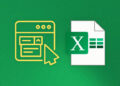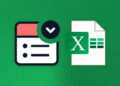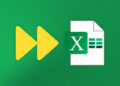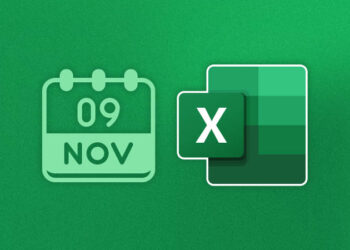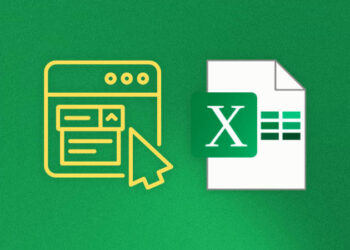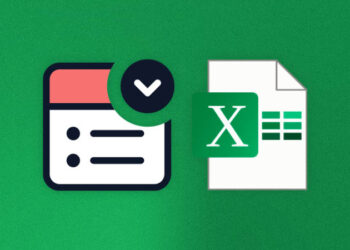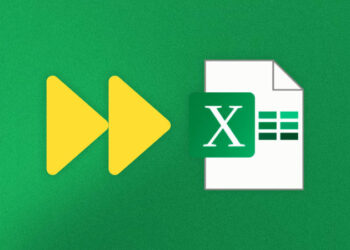Bienvenidos a este tutorial donde explicaremos cómo mantener siempre visible el encabezado de columna en Excel. Esta función es muy útil para organizar contenidos y al trabajar con grandes cantidades de datos.
¿Alguna vez te ha pasado que al hacer scroll en una hoja de cálculo en Excel, el encabezado de columna desaparece y tienes que volver a subir para saber a qué columna corresponden tus datos? ¡No te preocupes! Con estos sencillos pasos lograrás mantener siempre visible el encabezado de columna, ¡y mejorarás la organización de tus datos!
Pasos para mantener visible el encabezado de columna en Excel
¿Te has encontrado desplazándote hacia arriba y hacia abajo en hojas de cálculo de Excel tratando de recordar qué columna es cuál? Mantener visible el encabezado de columna puede ahorrarte tiempo y facilitar la navegación por grandes conjuntos de datos.
Paso 1: Selección de la vista Diseño de página
Primero, asegúrate de tener seleccionada la vista de Diseño de página. Esta opción se encuentra en la pestaña de Vista en la parte superior de la pantalla. La vista Diseño de página muestra las líneas de cuadrícula que separan las celdas y hace que sea más fácil identificar las columnas y filas.
Paso 2: Congelar los encabezados de columna
Una vez que estés en la vista Diseño de página, selecciona la pestaña Ver y haz clic en «Congelar paneles». A continuación, selecciona «Congelar filas superiores» para mantener siempre visibles los encabezados de columna.
| Paso | Acción |
|---|---|
| 1 | Selecciona la vista Diseño de página |
| 2 | Haz clic en «Congelar paneles» en la pestaña Ver |
| 3 | Selecciona «Congelar filas superiores» |
Ahora, cuando te desplaces hacia abajo en tu hoja de cálculo, los encabezados de columna siempre permanecerán visibles en la parte superior de la pantalla.
Para deshacer la función de congelación de los encabezados de columna, simplemente regresa a la pestaña Ver y selecciona «Descongelar paneles».
Beneficios de mantener visible el encabezado de columna en Excel
Excel es una herramienta poderosa y versátil que puede ser utilizada en una gran variedad de tareas. Una de las características más útiles de Excel es su capacidad de organizar y manipular grandes cantidades de datos de manera eficiente. Y una forma de optimizar tu uso de Excel es manteniendo siempre visible el encabezado de columna.
Al hacer esto, tendrás una vista constante del nombre de la columna a la que pertenecen los datos, lo que te permitirá trabajar con mayor rapidez y precisión.
Mayor velocidad en la manipulación de datos
Al mantener visible el encabezado de columna en todo momento, podrás moverte fácilmente de una columna a otra, sin tener que hacer scroll hacia arriba o hacia abajo para verificar la información. Esto ahorra tiempo y te permite trabajar con mayor rapidez y eficiencia. Además, la exposición constante al nombre de la columna te permitirá verificar de manera más precisa la información, evitando errores y ahorrando tiempo en correcciones posteriores.
Mayor precisión en la manipulación de datos
Además de la velocidad, mantener visible el encabezado de columna también te permite trabajar con mayor precisión. Al tener una visión constante del nombre de la columna, es más fácil verificar que estás trabajando con la columna correcta. Esto te permite reducir la posibilidad de errores y trabajar con mayor precisión.
Organización clara y sin confusiones
Otro beneficio clave de mantener visible el encabezado de columna es que te ayuda a mantener una organización clara y sin confusiones en tu hoja de cálculo. Al tener una vista constante del nombre de la columna, podrás identificar rápidamente la información que necesitas y moverte eficientemente a través de la hoja de cálculo. Esto te permite trabajar de manera más organizada y productiva, sin perder tiempo buscando datos que pueden estar ocultos en la hoja.
En resumen, mantener visible el encabezado de columna en Excel puede ofrecerte una serie de beneficios importantes, desde una mayor velocidad y precisión en la manipulación de datos, hasta una organización clara y sin confusiones en tu hoja de cálculo. Si aún no lo has hecho, ¡prueba esta función y verás la diferencia que puede marcar en tu trabajo diario en Excel!
Otros consejos para mejorar la organización en Excel
Además de mantener siempre visible el encabezado de columna, existen otros consejos que pueden ayudarte a mejorar la organización de tus hojas de cálculo en Excel.
Utiliza formato de tabla
El formato de tabla de Excel puede ser muy útil para organizar los datos de manera clara y fácil de leer. Utiliza colores para diferenciar las filas y columnas, y utiliza negritas y cursivas para dar énfasis a la información importante.
| Producto | Precio | Cantidad |
|---|---|---|
| Producto 1 | $10 | 5 |
| Producto 2 | $20 | 10 |
Utiliza filtros y ordenamientos
Los filtros y ordenamientos te permiten analizar tu información de diferentes maneras, para encontrar patrones y tendencias que pueden ayudarte en tu toma de decisiones.
Usa atajos de teclado
Aprender los atajos de teclado de Excel puede ahorrarte tiempo y hacer que tu trabajo sea más eficiente. Por ejemplo, puedes utilizar «Ctrl + C» para copiar y «Ctrl + V» para pegar, en lugar de hacer clic en los botones correspondientes en la cinta de opciones.
Organiza tus hojas de cálculo en carpetas
Mantener tus hojas de cálculo organizadas en carpetas puede hacer que sea más fácil encontrar la información que necesitas. Utiliza nombres de archivo descriptivos y ordena tus carpetas por temas o proyectos.
Con estos consejos, podrás mejorar la organización de tus hojas de cálculo en Excel y trabajar de manera más eficiente.
Conclusión
En resumen, mantener visible el encabezado de columna en Excel es una tarea fácil que puede mejorar enormemente la organización y la eficiencia en su trabajo. Al seguir los sencillos pasos que hemos descrito, podrá mantener el encabezado de columna siempre visible mientras trabaja con grandes cantidades de datos y evitará tener que desplazarse hacia arriba y hacia abajo constantemente para encontrar la información que necesita.
Recuerde los beneficios
Recuerde los beneficios que obtendrá al mantener visible el encabezado de columna en Excel. Podrá trabajar de manera más rápida y efectiva, lo que le permitirá terminar sus tareas con mayor precisión y en menos tiempo. Además, puede evitar errores y mejorar la calidad general de su trabajo.
Otros consejos y trucos
Por último, le recomendamos que explore otros consejos y trucos para mejorar su organización en Excel. Puede aprender a utilizar filtros, tablas dinámicas, macros y muchas otras herramientas para simplificar su trabajo y ahorrar tiempo valioso en el proceso.
¡Mucha suerte y feliz organización en Excel!